Cómo añadir etiquetas no adecuadas
Si no desea que determinadas etiquetas se puedan dar de alta en el OPAC,
1. Haga clic en 
2. Localice las etiquetas de una determinada fecha
3. Seleccione las etiquetas que le interese marcar como
inapropiadas, haciendo clic en 
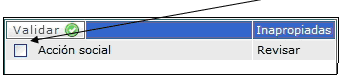
4. Haga clic en 
Las etiquetas seleccionadas se almacenan en la pestaña Etiquetas inapropiadas
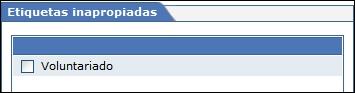
• Cuando se intenta añadir una etiqueta no adecuada en el OPAC, aparece un mensaje avisando que no se puede utilizar
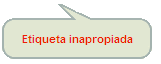
[1] Para saber cómo hacer búsquedas no bibliográficas, consulte el Capítulo II “Cómo buscar, visualizar, añadir, modificar y borrar”.
[2] Los ficheros generados por la aplicación debe abrirlos con el wordpad o con el word
[3] Para saber cómo hacer búsquedas no bibliográficas, consulte el Capítulo II “Cómo buscar, visualizar, añadir, modificar y borrar”.
[4] Los ficheros generados por la aplicación debe abrirlos con el wordpad o con el word
[5] Para saber cómo hacer búsquedas no bibliográficas, consulte el Capítulo II “Cómo buscar, visualizar, añadir, modificar y borrar”.
[6] Los ficheros generados por la aplicación debe abrirlos con el wordpad o con el word
[7] Para saber cómo hacer búsquedas no bibliográficas, consulte el Capítulo II “Cómo buscar, visualizar, añadir, modificar y borrar”.
[8] Los ficheros generados por la aplicación debe abrirlos con el wordpad o con el word
[9] Para saber cómo hacer búsquedas no bibliográficas, consulte el Capítulo II “Cómo buscar, visualizar, añadir, modificar y borrar”.
[10] Los ficheros generados por la aplicación debe abrirlos con el wordpad o con el word
[11] Para saber cómo hacer búsquedas no bibliográficas, consulte el Capítulo II “Cómo buscar, visualizar, añadir, modificar y borrar”.
[12] Los ficheros generados por la aplicación debe abrirlos con el wordpad o con el word
[13] Para saber cómo hacer búsquedas no bibliográficas, consulte el Capítulo II “Cómo buscar, visualizar, añadir, modificar y borrar”.
[14] Los ficheros generados por la aplicación debe abrirlos con el wordpad o con el word
[15] Para saber cómo hacer búsquedas no bibliográficas, consulte el Capítulo II “Cómo buscar, visualizar, añadir, modificar y borrar”.
[16] Los ficheros generados por la aplicación debe abrirlos con el wordpad o con el word
[17] Para saber cómo diseñar el calendario, vea el apartado “Calendario” de este mismo Capítulo
[18] Para saber cómo diseñar el horario, vea el apartado “Horario” de este mismo Capítulo
[19] Para saber cómo hacer búsquedas no bibliográficas, consulte el Capítulo II “Cómo buscar, visualizar, añadir, modificar y borrar”.
[20] Los ficheros generados por la aplicación debe abrirlos con el wordpad o con el word
[21] Para saber cómo hacer búsquedas no bibliográficas, consulte el Capítulo II “Cómo buscar, visualizar, añadir, modificar y borrar”.
[22] Los ficheros generados por la aplicación debe abrirlos con el wordpad o con el word
[23] Para saber cómo hacer búsquedas no bibliográficas, consulte el Capítulo II “Cómo buscar, visualizar, añadir, modificar y borrar”.
[24] Los ficheros generados por la aplicación debe abrirlos con el wordpad o con el word
[25] Para saber cómo hacer búsquedas no bibliográficas, consulte el Capítulo II “Cómo buscar, visualizar, añadir, modificar y borrar”.
[26] Los ficheros generados por la aplicación debe abrirlos con el wordpad o con el word
[27] Para saber cómo hacer búsquedas no bibliográficas, consulte el Capítulo II “Cómo buscar, visualizar, añadir, modificar y borrar”.
[28] Los ficheros generados por la aplicación debe abrirlos con el wordpad o con el word
[29] Para saber cómo hacer búsquedas no bibliográficas, consulte el Capítulo II “Cómo buscar, visualizar, añadir, modificar y borrar”.
[30] Los ficheros generados por la aplicación debe abrirlos con el wordpad o con el word
[31] Para saber cómo hacer búsquedas no bibliográficas, consulte el Capítulo II “Cómo buscar, visualizar, añadir, modificar y borrar”.
[32] Los ficheros generados por la aplicación debe abrirlos con el wordpad o con el word
[33] Para saber cómo hacer búsquedas no bibliográficas, consulte el Capítulo II “Cómo buscar, visualizar, añadir, modificar y borrar”.
[34] Los ficheros generados por la aplicación debe abrirlos con el wordpad o con el word
[35] Si desea saber cómo añadir esta información, consulte el apartado Modificaciones a nivel administrador de este Manual
[36] Para saber cómo hacer búsquedas no bibliográficas, consulte el Capítulo II “Cómo buscar, visualizar, añadir, modificar y borrar”.
[37] Los ficheros generados por la aplicación debe abrirlos con el wordpad o con el word
[38] Para saber cómo hacer búsquedas no bibliográficas, consulte el Capítulo II “Cómo buscar, visualizar, añadir, modificar y borrar”.
[39] Los ficheros generados por la aplicación debe abrirlos con el wordpad o con el word
[40] Para saber cómo hacer búsquedas no bibliográficas, consulte el Capítulo II “Cómo buscar, visualizar, añadir, modificar y borrar”.
[41] Los ficheros generados por la aplicación debe abrirlos con el wordpad o con el word
[42] Para saber cómo hacer búsquedas no bibliográficas, consulte el Capítulo II “Cómo buscar, visualizar, añadir, modificar y borrar”.
[43] Los ficheros generados por la aplicación debe abrirlos con el wordpad o con el word
[44] Para saber cómo hacer búsquedas no bibliográficas, consulte el Capítulo II “Cómo buscar, visualizar, añadir, modificar y borrar”.
[45] Los ficheros generados por la aplicación debe abrirlos con el wordpad o con el word
[46] Los ficheros generados por la aplicación debe abrirlos con el wordpad o con el word
[47] Para saber cómo hacer búsquedas no bibliográficas, consulte el Capítulo II “Cómo buscar, visualizar, añadir, modificar y borrar”.
[48] Los ficheros generados por la aplicación debe abrirlos con el wordpad o con el word
[49] Para saber cómo hacer búsquedas no bibliográficas, consulte el Capítulo II “Cómo buscar, visualizar, añadir, modificar y borrar”.
[50] Los ficheros generados por la aplicación debe abrirlos con el wordpad o con el word
[51] Los ficheros generados por la aplicación debe abrirlos con el wordpad o con el word
[52] Los ficheros generados por la aplicación debe abrirlos con el wordpad o con el word
[53] Los ficheros generados por la aplicación debe abrirlos con el wordpad o con el word
[54] Los ficheros generados por la aplicación debe abrirlos con el wordpad o con el word
[55] Para saber cómo hacer búsquedas no bibliográficas, consulte el Capítulo II “Cómo buscar, visualizar, añadir, modificar y borrar”.
[56] Los ficheros generados por la aplicación debe abrirlos con el wordpad o con el word
[57] Para saber cómo hacer búsquedas no bibliográficas, consulte el Capítulo II “Cómo buscar, visualizar, añadir, modificar y borrar”.
[58] Los ficheros generados por la aplicación debe abrirlos con el wordpad o con el word
[59] Los ficheros generados por la aplicación debe abrirlos con el wordpad o con el word
[60] Para saber cómo hacer búsquedas no bibliográficas, consulte el Capítulo II “Cómo buscar, visualizar, añadir, modificar y borrar”.
[61] Los ficheros generados por la aplicación debe abrirlos con el wordpad o con el word
[62] Para saber cómo hacer búsquedas no bibliográficas, consulte el Capítulo II “Cómo buscar, visualizar, añadir, modificar y borrar”.
[63] Los ficheros generados por la aplicación debe abrirlos con el wordpad o con el word
[64] Para saber cómo hacer búsquedas no bibliográficas, consulte el Capítulo II “Cómo buscar, visualizar, añadir, modificar y borrar”.
[65] Los ficheros generados por la aplicación debe abrirlos con el wordpad o con el word
[66] Para saber cómo hacer búsquedas no bibliográficas, consulte el Capítulo II “Cómo buscar, visualizar, añadir, modificar y borrar”.
[67] Los ficheros generados por la aplicación debe abrirlos con el wordpad o con el word
[68] Para saber cómo hacer búsquedas no bibliográficas, consulte el Capítulo II “Cómo buscar, visualizar, añadir, modificar y borrar”.
[69] Los ficheros generados por la aplicación debe abrirlos con el wordpad o con el word
[70] Los ficheros generados por la aplicación debe abrirlos con el wordpad o con el word
[71] Para saber cómo hacer búsquedas no bibliográficas, consulte el Capítulo II “Cómo buscar, visualizar, añadir, modificar y borrar”.
[72] Los ficheros generados por la aplicación debe abrirlos con el wordpad o con el word
[73] Para saber cómo hacer búsquedas no bibliográficas, consulte el Capítulo II “Cómo buscar, visualizar, añadir, modificar y borrar”.
[74] Los ficheros generados por la aplicación debe abrirlos con el wordpad o con el word
[75] Para saber cómo hacer búsquedas no bibliográficas, consulte el Capítulo II “Cómo buscar, visualizar, añadir, modificar y borrar”.
[76] Los ficheros generados por la aplicación debe abrirlos con el wordpad o con el word
[77] Si desea activar la visualización de la agenda en el Opac, consulte cómo hacerlo en el Capítulo X del Manual de Administrador
[78] Si desea añadir eventos a un enlace ya creado, localícelo, haga clic en y después en el botón
[79] Si desea modificar eventos asociados a un enlace ya creado, localícelo, haga clic en y después en el botón
[80] Si desea eliminar eventos asociados a un enlace ya creado, localícelo, haga clic en y después en el botón